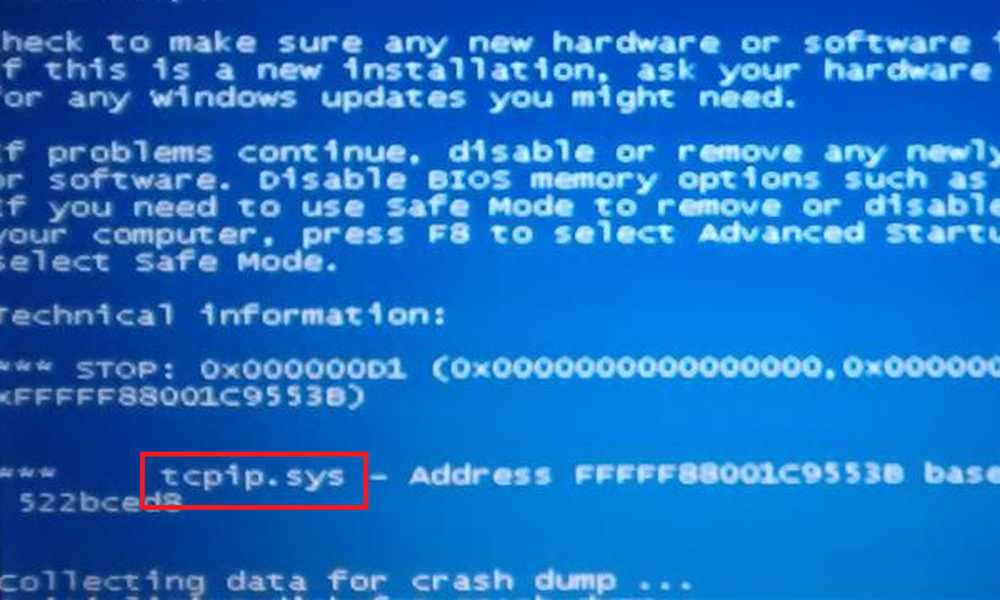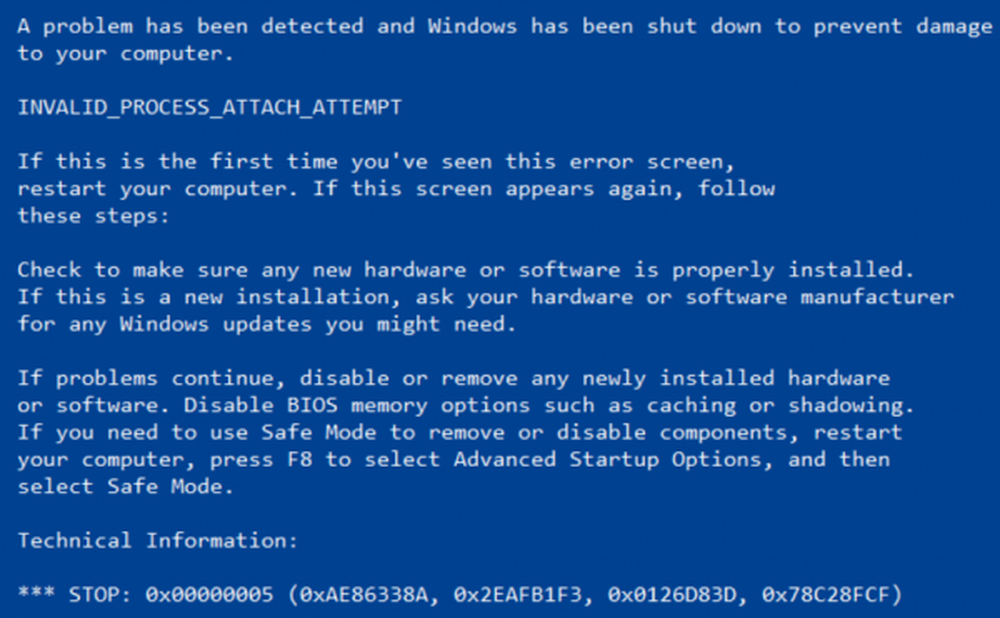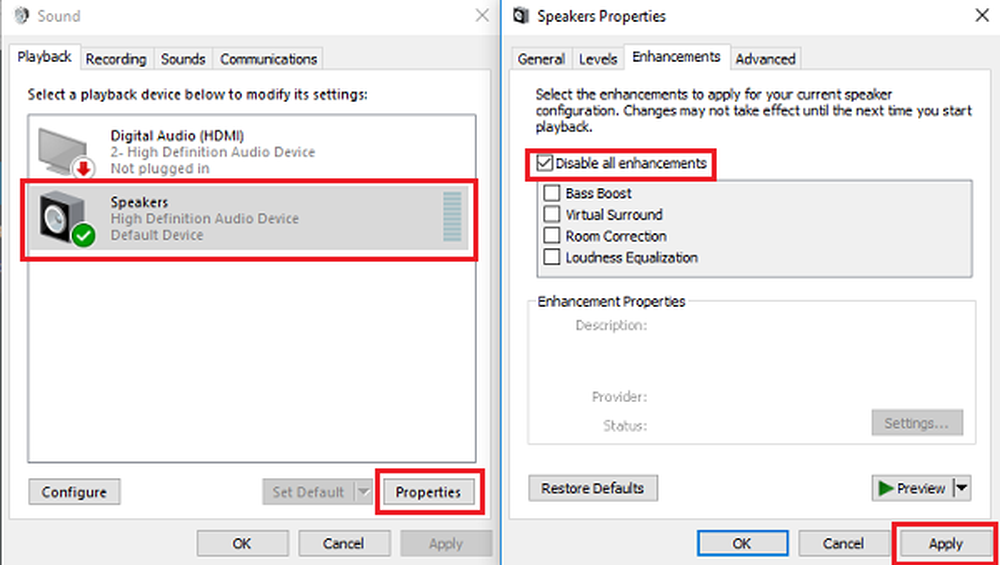Comment résoudre le problème d'affichage d'écran étendu sous Windows 10

Il peut y avoir un cas où vous voyez que vos polices et images de bureau sont étendues verticalement ou horizontalement. L'écran de bureau étiré fait paraître la police plus grande et indistincte de manière à étendre tout le contenu de l'écran à la taille du moniteur. En fait, cela déforme l’ensemble de l’écran, ce qui rend difficile la lecture du contenu du bureau. Il est également intéressant de noter que l’écran du bureau a généralement l’air tendu lorsque les pixels du bureau sont irréguliers et cassés, ce qui étend l’image horizontalement ou verticalement. La cause du problème d'affichage étiré peut être une configuration de résolution d'écran défectueuse généralement causée par des frappes aléatoires ou l'utilisation de pilotes graphiques défectueux. Dans cet article, nous discutons de certaines solutions pour résoudre le problème..
Problème d'écran étiré sur Windows 10
Restaurer l'affichage des pixels recommandé
Faites un clic droit sur le bureau et cliquez sur Paramètres d'affichage du menu contextuel.

Dans la page des paramètres, sous l'option de personnalisation de votre affichage, allez à Paramètres d'affichage avancés.
Sous le Résolution En option, assurez-vous que la résolution en pixels est définie sur le niveau recommandé. Sinon, changez la résolution à la valeur recommandée dans le menu déroulant..

Cliquer sur D'accord appliquer les modifications de paramètres.
Redémarrez le système.
Si le problème persiste, vous pouvez mettre à jour ou désinstaller le pilote graphique pour résoudre le problème..
Mettre à jour le pilote de la carte graphique
Mettez à jour le pilote graphique et voyez si le problème n'est pas résolu.
Désinstallez le pilote de la carte graphique
Peut-être avez-vous besoin de le désinstaller puis d'installer le pilote. Pour ce faire, ouvrez le Courir fenêtre en appuyant sur la touche Windows + R.
Tapez le nom du programme devmgmt.msc et cliquez sur D'accord
Cliquer sur Prises d'écran et développez-le. Maintenant, localisez la carte graphique et faites un clic droit dessus.
Cliquer sur Désinstaller l'appareil du menu déroulant.

Cochez l'option avec Supprimer le logiciel pilote pour ce périphérique et cliquez sur OK.
Redémarrer le système et permettre au système de réinstaller le pilote.
Faites-nous savoir si cela vous a aidé.